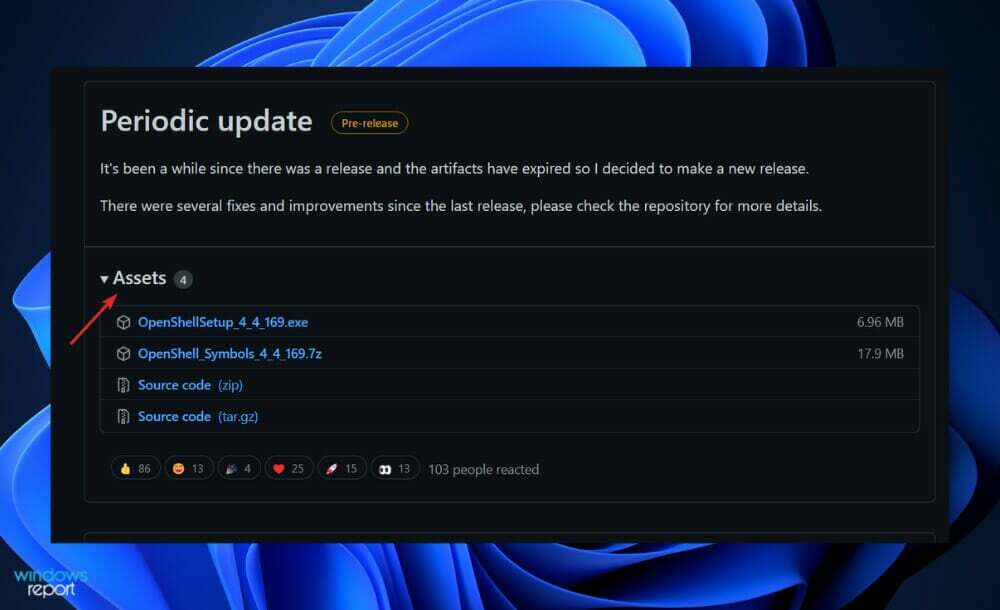Denne programvaren vil holde driverne dine i gang, og dermed beskytte deg mot vanlige datamaskinfeil og maskinvarefeil. Sjekk alle driverne dine nå i 3 enkle trinn:
- Last ned DriverFix (bekreftet nedlastningsfil).
- Klikk Start søk for å finne alle problematiske drivere.
- Klikk Oppdater drivere for å få nye versjoner og unngå systemfeil.
- DriverFix er lastet ned av 0 lesere denne måneden.
Feil 0x8004060c er en MS Outlook problem som oppstår når brukere prøver å sende e-post. Hele feilmeldingen kan variere litt, men dette er et eksempel: Oppgave ‘EMAIL ADDRESS’ - Sending and Receiving ’rapportert feil (0x8004060C):‘ Ukjent feil 0x8004060C.Dermed er Outlook ikke så bra når feil 0x8004060c rammer ettersom brukere ikke kan sende eller motta meldinger med applikasjonen. Denne feilen skyldes ofte oppblåste PST-filer som formørker maksimal lagringsstørrelse for postkassen for Outlook.
Hvordan kan brukere fikse Outlook-feil 0x8004060c?
1. Bruk et eget reparasjonsprogram for Outlook
- Last ned og installer Stellar Repair for Outlook
- Gå til startmenyen og klikk Bla gjennom / finn i Velg PST-fil for reparasjon dialogboks
- Velg PST-filen og klikk Reparere
- En liste over reparerte gjenstander vises på venstre panel i forhåndsvisningsvinduet -> velg en mappe du vil bla gjennom og sjekke innholdet i et postbokselement
- Velg Lagre reparert fil alternativet på Fil-menyen for å lagre den reparerte PST-filen
⇒ Få Stellar Repair for Outlook
2. Slett overflødige e-poster
Først kan du prøve å slette overflødige e-poster som kaster bort lagringsplass. For å gjøre det, hold nede Ctrl-tasten og velg flere e-poster. Trykk deretter på Slett for å slette dem.

3. Reduser størrelsen på postboksen
- Brukere av Outlook 2019 og ‘16 kan prøve å redusere postkassestørrelsen for å fikse feil 0x8004060c med Mailbox Cleanup-verktøyet. Klikk Filer og Verktøy for å åpne alternativene som vises rett nedenfor.

- Klikk på Opprydding av postkasse knapp.
- Velg AutoArkiv muligheten til å arkivere flere e-poster.
4. Komprimer PST-størrelsen
- Brukere kan også prøve å komprimere PST-filer. Klikk Fil og Info i Outlook.
- Klikk på Kontoinnstillinger for å åpne et innstillingsvindu.
- Klikk deretter kategorien Datafiler.

- Velg en PST-fil for å komprimere.
- Klikk på Innstillinger knapp.
- trykk Kompakt nå i Outlook-datafilvinduet.
5. Gjenopprett Outlook Data OST-filen
- Å gjenopprette OST-filen for Outlook-data er en annen potensiell løsning for feil 0x8004060c. Lukk først Outlook hvis det er åpent.
- Start Kjør med Windows-tasten + R hurtigtast. Inngang ‘Kontrollpanel'I Åpne-boksen, og klikk på OK knapp.
- Klikk på Kontrollpanel > knappen vises rett nedenfor for å velge Alle kontrollpanelelementer. Klikk deretter Mail Setup (eller Mail) i Kontrollpanel.

- Klikk på Vis profil knapp.
- Velg profilen du vil fikse, og trykk deretter på Eiendommer knapp.
- Klikk på E-postkontoer knapp.
- Velg fanen E-post i vinduet Kontoinnstillinger.

- Velg Exchange-kontoen, og trykk på Endring knapp.
- Fjern merket for Bruk hurtigbufret byttemodus omgivelser.
- Klikk på Flere innstillinger for å åpne flere alternativer.
- Velg kategorien Avansert i Microsoft Exchange-vinduet.
- trykk Innstilling for mappe uten nett knapp.
- Klikk på Deaktiver frakoblet bruk knapp.
- Klikk Ja å bekrefte.
- Klikk deretter på Innstilling for mappe uten nett alternativ og OK.
- Å velge Ja i dialogboksen som åpnes.
- Velg Bruk hurtigbufret byttemodus alternativet, klikk OK & Neste, og trykk på Bli ferdig knapp.
6. Løs PST-filer med Scanpst.exe
- Å fikse ødelagte PST-filer med Scanpst-verktøyet (ellers reparasjonsverktøy for Outlook-innboks) kan også fikse feil 0x8004060c. Trykk på Windows-tasten + E hurtigtast, som åpner File Explorer.
- Åpne deretter MS Office mappen i Utforsker. Standardstien for MS Office vil være omtrent som: C: \ Program Files (x86) \ Microsoft Office \ root \ Office16.
- Klikk SCANPST.EXE for å åpne vinduet som vises rett nedenfor.

- Klikk Bla gjennom for å velge Outlook PST-filen som skal repareres.
- Klikk Start for å starte en skanning.
- Trykk deretter på Reparere knapp.
Ovennevnte oppløsninger kan fikse feil 0x8004060c for noen Outlook-brukere. I tillegg kan Microsoft Support and Recovery Assistant være nyttig for å fikse feil 0x8004060c. Klikk Last ned nå på Outlook Support Center-siden for å sjekke det Microsoft-verktøyet.
RELATERTE ARTIKLER FOR Å KONTROLLERE:
- Hvordan fikse Outlook-feil 0x80042109 på Windows 10
- Hvordan fikse Outlook-feil 0x800CCC13 på Windows-PCer
- Slik løser du Outlook-feilen 0x800ccc0f i Windows 10 [RASKGUIDE]